Aktualisiert April 2024 : Beenden Sie diese Fehlermeldungen und beschleunigen Sie Ihr Computersystem mit unserem Optimierungstool. Laden Sie es über diesen Link hier herunter.
- Laden Sie das Reparaturprogramm hier herunter und installieren Sie es.
- Lassen Sie es Ihren Computer scannen.
- Das Tool wird dann Ihren Computer reparieren.
Windows 8.1 Benutzer haben die neue Diashow-Funktion für ihren Sperrbildschirm. Die Lock Screen Diashow spielt schönes Schwenken und Animieren von Bildern ab, und es funktioniert hervorragend, wenn Sie eine hochauflösende Wallpaper-Sammlung auf Ihrem System haben. Wenn Sie jedoch feststellen, dass auch nach der Konfiguration der Diashow Bildschirm sperren nicht abgespielt wird, müssen Sie die Einstellungen zurücksetzen und die Diashow neu konfigurieren.
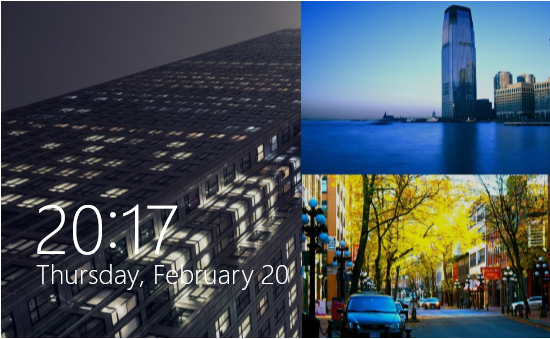
In diesem Artikel werden wir über das Deaktivieren der Diashow-Präsentation diskutieren, wenn Sie sich im Akkubetrieb befinden oder im Nicht-Ladebetrieb bei Laptops. Wenn Sie auf Batterie sind und dann die Diashow abgespielt wird und die Zeit, für die sie abgespielt wird, frisst der Laptop die Akkuleistung auf. Wenn Sie also die Diashow mit Akku deaktivieren, dann geht der Laptop früher in den Ruhezustand, und so können wir etwas Strom sparen, der beim Abspielen der Diashow verschwendet worden wäre.
Sperren der Bildschirm-Diashow deaktivieren, wenn die Batterie eingeschaltet ist
Wir empfehlen die Verwendung dieses Tools bei verschiedenen PC-Problemen.
Dieses Tool behebt häufige Computerfehler, schützt Sie vor Dateiverlust, Malware, Hardwareausfällen und optimiert Ihren PC für maximale Leistung. Beheben Sie PC-Probleme schnell und verhindern Sie, dass andere mit dieser Software arbeiten:
- Download dieses PC-Reparatur-Tool .
- Klicken Sie auf Scan starten, um Windows-Probleme zu finden, die PC-Probleme verursachen könnten.
- Klicken Sie auf Alle reparieren, um alle Probleme zu beheben.
1 Drücken Sie Windows-Taste + I auf Desktop, klicken Sie PC-Einstellungen ändern in Einstellungen Charme.
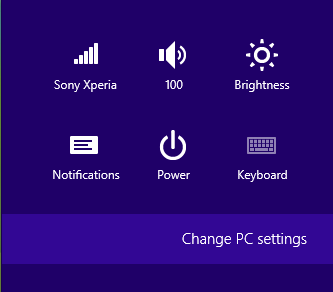
2. Der obige Schritt führt Sie zum Abschnitt Bildschirm sperren , wo Sie die Diashow einrichten können. Suchen Sie hier im rechten Bereich nach der Option Wiedergabe einer Diashow bei Verwendung des Batterieschiebers und stellen Sie diesen auf Aus (verschieben Sie den Schieberegler auf nach links).
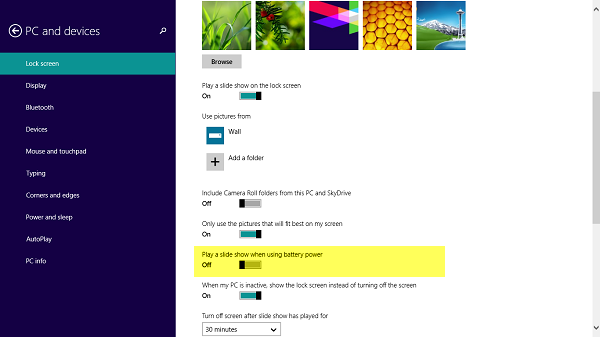
Bildschirm sperren Diashow im Nichtlademodus.
Deaktivieren Sie die Diashow mit Hilfe der Registry
.
1 Drücken Sie Windows-Taste + R Kombination, geben Sie Regedt32.exe in Ausführen Dialogfeld ein und drücken Sie Enter, um den Registrierungseditor zu öffnen.

2 Navigieren Sie zum folgenden Ort:
HKEY_CURRENT_USERSoftwareMicrosoftWindowsCurrentVersionLock Bildschirm
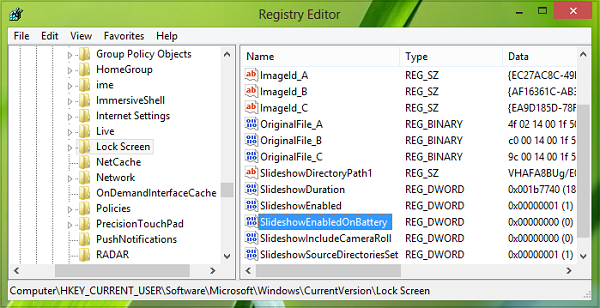
3 Suchen Sie im rechten Bereich dieser Position nach dem DWORD namens SlideShowEnabledOnBattteryNew -> DWORD Value und benennen Sie es in SlideShowEnabledOnBatttery um. Doppelklicken Sie nun auf das gleiche DWORD, um dieses zu erhalten:
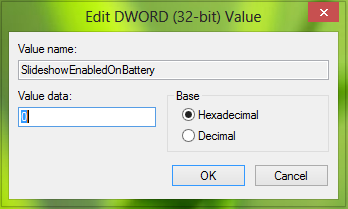
4 Geben Sie in das obige Feld die Wertdaten gleich 0 ein, um die Bildschirmsperre zu deaktivieren. Klicken Sie auf OK. Sie können nun den Registrierungseditor schließen und neu starten, um die Ergebnisse zu erhalten.
Vertrauen Sie darauf, dass es für Sie funktioniert!
EMPFOHLEN: Klicken Sie hier, um Windows-Fehler zu beheben und die Systemleistung zu optimieren
